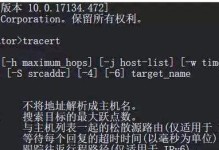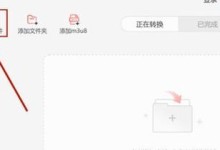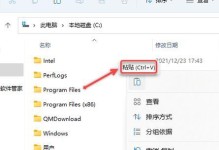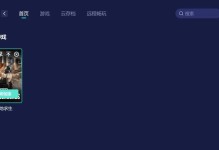随着科技的不断进步,固态硬盘(SSD)在数据存储中变得越来越常见。然而,有时候我们可能会面临Intel固态硬盘掉盘的问题,这不仅会导致数据丢失,还会对工作和个人生活产生重大影响。本文将介绍一些有效的方法来解决这个问题。

1.检查数据线连接是否牢固:有时候Intel固态硬盘掉盘的原因可能是数据线连接不牢固,导致硬盘无法被识别。请检查数据线是否插好并确保连接稳固。
2.更新固件版本:Intel公司会定期发布固件更新来修复已知的问题和改进性能。通过更新固件版本,可以解决一些导致硬盘掉盘的软件问题。在Intel官方网站上下载适用于你的固态硬盘型号的最新固件,并按照说明进行安装。

3.检查电源连接是否正常:不稳定的电源供应可能导致硬盘掉盘。确保固态硬盘正常连接到电源,并检查电源线是否有损坏或松动的情况。
4.重新分配磁盘驱动器号:有时候,系统可能会重新分配硬盘驱动器号,导致固态硬盘无法被识别。在Windows操作系统中,打开“磁盘管理”工具,右键点击固态硬盘,选择“更改驱动器号和路径”,然后重新分配一个可用的驱动器号。
5.检查硬盘在BIOS中的设置:在一些情况下,固态硬盘掉盘可能是由于BIOS设置错误引起的。进入计算机的BIOS设置界面,确保固态硬盘被正确地识别和设置为启动设备。

6.使用数据恢复软件:如果你的Intel固态硬盘掉盘后导致数据丢失,你可以尝试使用数据恢复软件来尝试恢复丢失的文件。有很多专业的数据恢复软件可以帮助你找回被删除或丢失的文件。
7.检查硬盘健康状态:有时候,Intel固态硬盘掉盘问题是由于硬盘本身出现故障或损坏引起的。使用硬盘健康检测工具来扫描和评估硬盘的健康状态,如果发现硬盘存在问题,最好将其送修或更换。
8.清除磁盘分区表:在一些情况下,硬盘分区表可能会损坏导致固态硬盘掉盘。通过清除磁盘分区表,可以重建分区表并解决掉盘问题。请注意,在进行此操作之前请备份重要数据。
9.禁用电源管理选项:一些电源管理选项可能会导致固态硬盘在一段时间没有使用后进入休眠状态,从而导致掉盘。禁用这些选项可以防止硬盘进入休眠状态并解决掉盘问题。
10.使用备用数据线和接口:尝试使用备用的数据线和接口连接固态硬盘,以排除原有数据线或接口损坏的可能性。
11.检查操作系统是否有更新:某些操作系统问题可能会导致固态硬盘掉盘。确保操作系统是最新的版本,并及时安装系统更新。
12.重装操作系统:如果以上方法都无法解决问题,你可以考虑重新安装操作系统。这将清除所有数据,请确保提前备份重要文件。
13.寻求专业帮助:如果你对固态硬盘的工作原理和维修不够了解,或者以上方法都无法解决问题,建议寻求专业的硬件维修师傅或联系Intel客户支持寻求帮助。
14.购买可靠的备份设备:为了避免未来的数据丢失,购买可靠的备份设备,定期备份重要文件和数据。
15.定期检查硬盘状态:定期检查Intel固态硬盘的状态,扫描并修复任何错误,以确保硬盘的正常运行。
当遇到Intel固态硬盘掉盘的问题时,我们可以通过检查连接、更新固件、检查电源、重新分配驱动器号等方法来解决。如果掉盘导致数据丢失,可以使用数据恢复软件进行恢复。同时,定期检查硬盘状态并备份重要数据是预防掉盘问题的有效措施。如果以上方法无法解决问题,建议寻求专业帮助。